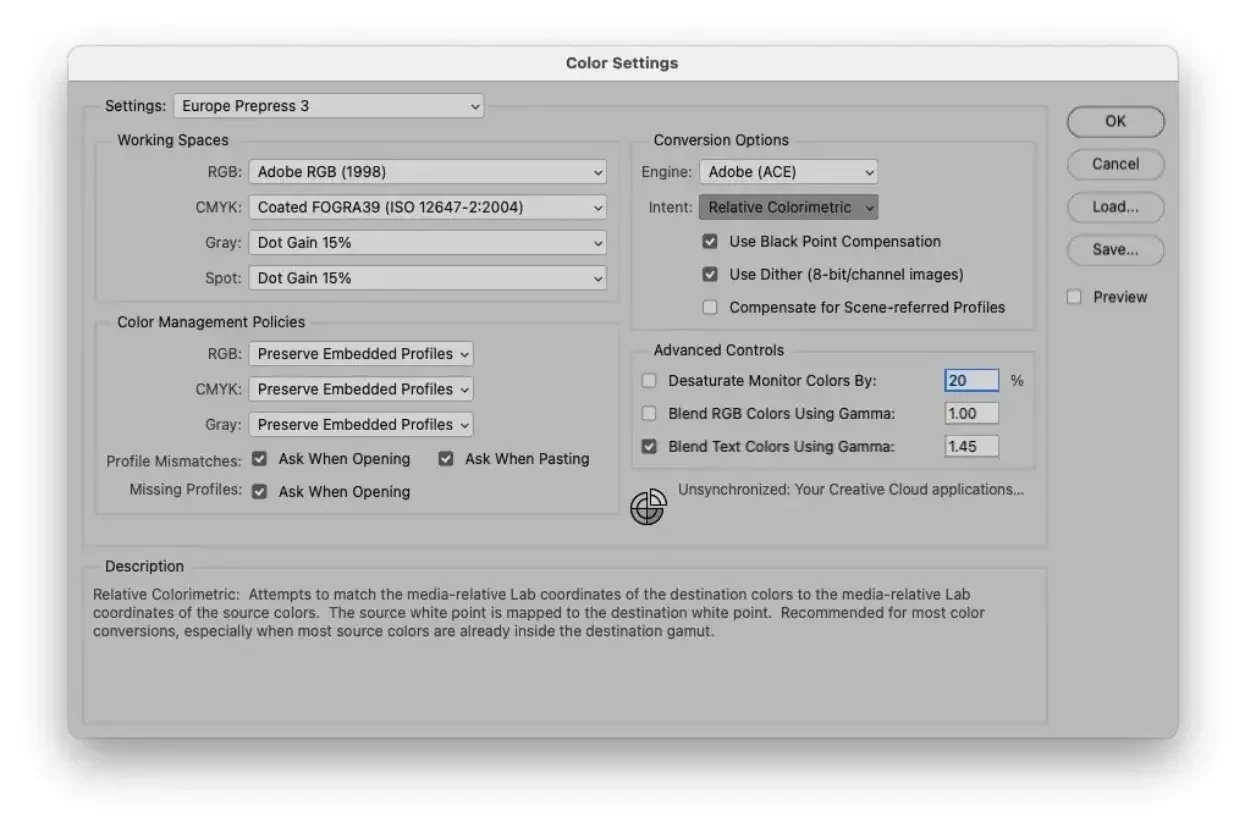
폴 셔필드가 이미지를 다른 색 공간으로 변환할 때 렌더링 인텐트의 기능과 사용 방법, 사용할 ICC 프로파일에 대해 자세히 설명합니다.
렌더링 인텐트란 무엇인가요?
색상 관리는 이해하기 어려운 영역일 수 있습니다. 이 주제에 대한 FESPA 웹사이트의 게시물이 도움이 되었기를 바랍니다.
컬러 관리 101에서는 사용자가 종종 혼동할 수 있는 ICC 컬러 관리의 기본적이지만 간단하지 않은 몇 가지 영역을 살펴봅니다. 여기서는 이미지를 다른 색 공간(예: RGB 이미지를 CMYK로 변환) 또는 ICC 프로필로 변환할 때 렌더링 의도의 기능과 용도, 다양한 ICC 프로필의 유형과 용도 및 그 사용법에 대해 설명합니다.
렌더링 인텐트
기본적으로 ICC 사양에는 4가지 렌더링 인텐트가 있습니다. 각각은 인쇄를 위해 와이드 가멋 RGB 이미지에서 CKYK 이미지로 변환할 때 올바르게 재현할 수 없는 색 영역을 벗어난 색을 처리하는 방식을 제어하는 다양한 방법을 제공합니다,
Adobe Photoshop을 예로 들면 ‘편집’ 아래에 있는 ‘색상 설정’ 메뉴에서 4가지 렌더링 인텐트를 확인하고 변경할 수 있습니다. Adobe에서는 이 기능을 ‘인텐트’라고 표시합니다.
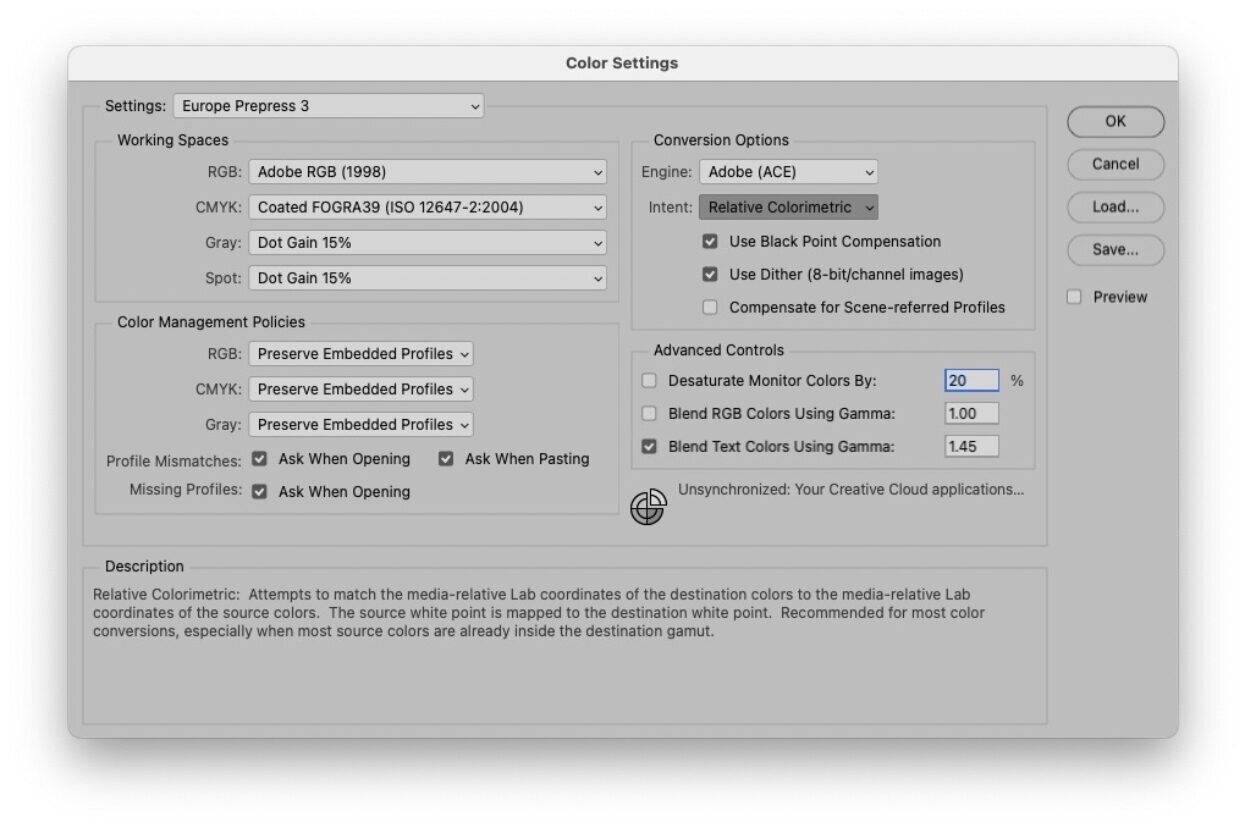
이 드롭다운을 클릭하면 지각, 채도, 상대 색도 및 절대 색도의 4가지 렌더링 인텐트가 표시됩니다. 이러한 렌더링 인텐트는 ISO 표준인 ICC(국제 색상 컨소시엄) 사양의 일부입니다.
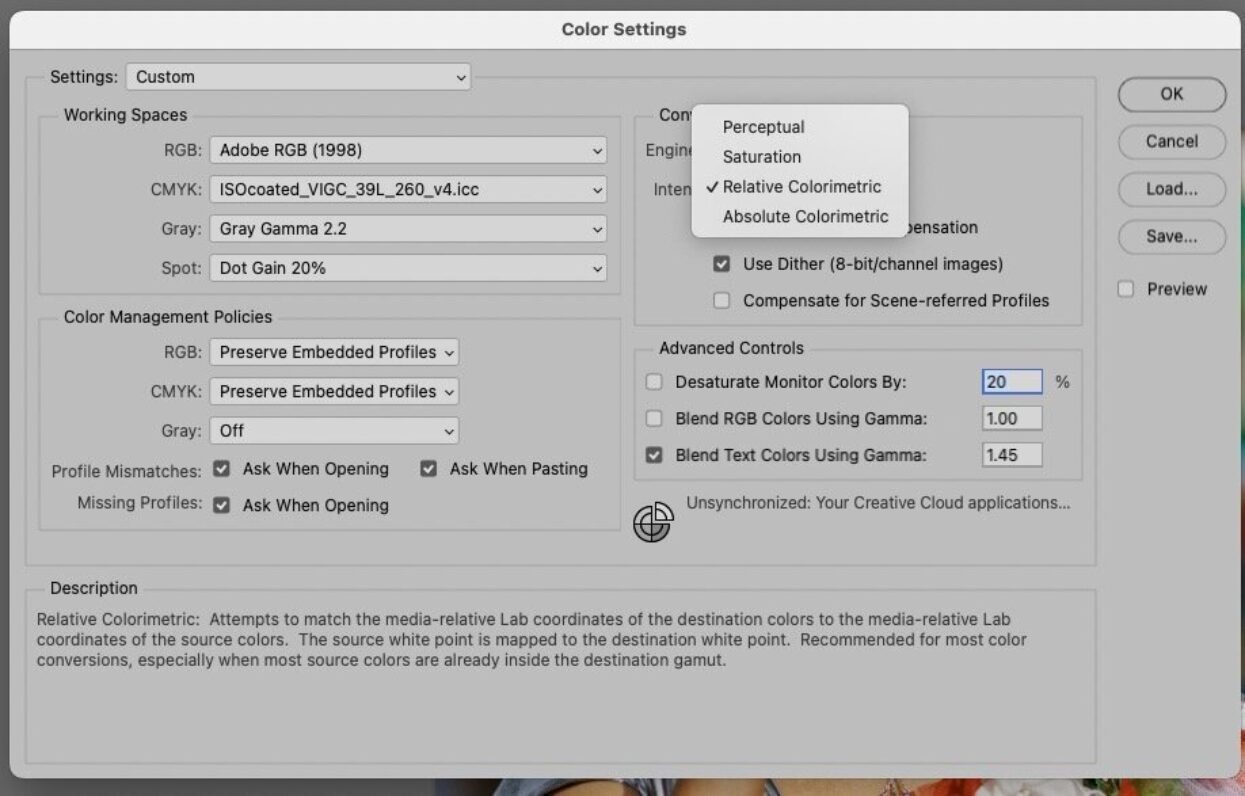
그렇다면 이러한 렌더링 의도는 무엇일까요? 각 렌더링은 색상 변환을 처리하는 방식이 다르며, 특히 넓은 색 영역의 RGB 이미지에서 PSO Coated v3(Fogra 51), GRACol 2013 Coated CPPC6과 같은 작은 색 영역의 CMYK 장치 프로파일로 변환하는 경우 더욱 그렇습니다.
이 글의 의도는 심층적인 기술 설명보다는 다양한 렌더링 의도를 사용하는 데 필요한 실용적인 조언을 제공하는 것입니다.
지각적 렌더링 의도, 사진적 렌더링 의도라고도 함
수년 동안 이것은 이미지 변환의 ‘기본’ 옵션이었습니다. 입력 이미지나 그래픽에서 가능한 모든 색상을 새로운 색상 출력 영역으로 정확하게 변환했습니다. 예를 들어 새롭고 작은 CMYK 프로파일에 ‘적합’하지 않은 색상은 가능한 한 최상의 색상으로 변환되었습니다. 이로 인해 두 개의 녹색이 동일하게 보이는 등 원본 이미지에서 색상이 달라질 수 있습니다. 따라서 이 렌더링 의도에 따라 두 색상을 분리하여 차이를 만들 수 있습니다. 이로 인해 색상이 예기치 않게 다르게 나타날 수 있습니다.
채도 렌더링 의도
이미지가 아닌 벡터 그래픽 요소에 최대 채도를 제공하기 위한 것이므로 정확한 색상으로 변환하는 것이 아니라 매우 화려한 색상으로 변환하는 것을 목표로 합니다. 특별한 효과가 필요한 경우가 아니라면 이미지에 사용해서는 안 됩니다!
상대적 색채 렌더링 의도(및 블랙 포인트 보정)
비색 렌더링은 가장 정확한 변환을 제공하는 것을 목표로 합니다. 이 렌더링은 출력 ICC 프로파일이 정확하게 재현할 수 있는 모든 색상을 정확하게 변환합니다. 입력 ICC 프로파일의 ‘색 영역 외’ 색상은 출력 프로파일의 ‘가장자리’로 변환되어 채도가 높고 어두운 영역의 디테일이 저하될 수 있습니다.
이 문제는 입력 프로파일의 검은 점을 출력 프로파일의 검은 점에 매핑하여 그림자 영역의 디테일을 유지하는 검은 점 보정(BPC)을 도입함으로써 해결되었습니다. BPC는 이제 ICC 사양의 일부이며 대부분의 색상 관리 소프트웨어, 프리프레스 및 디지털 프론트엔드 솔루션에서 사용할 수 있습니다.
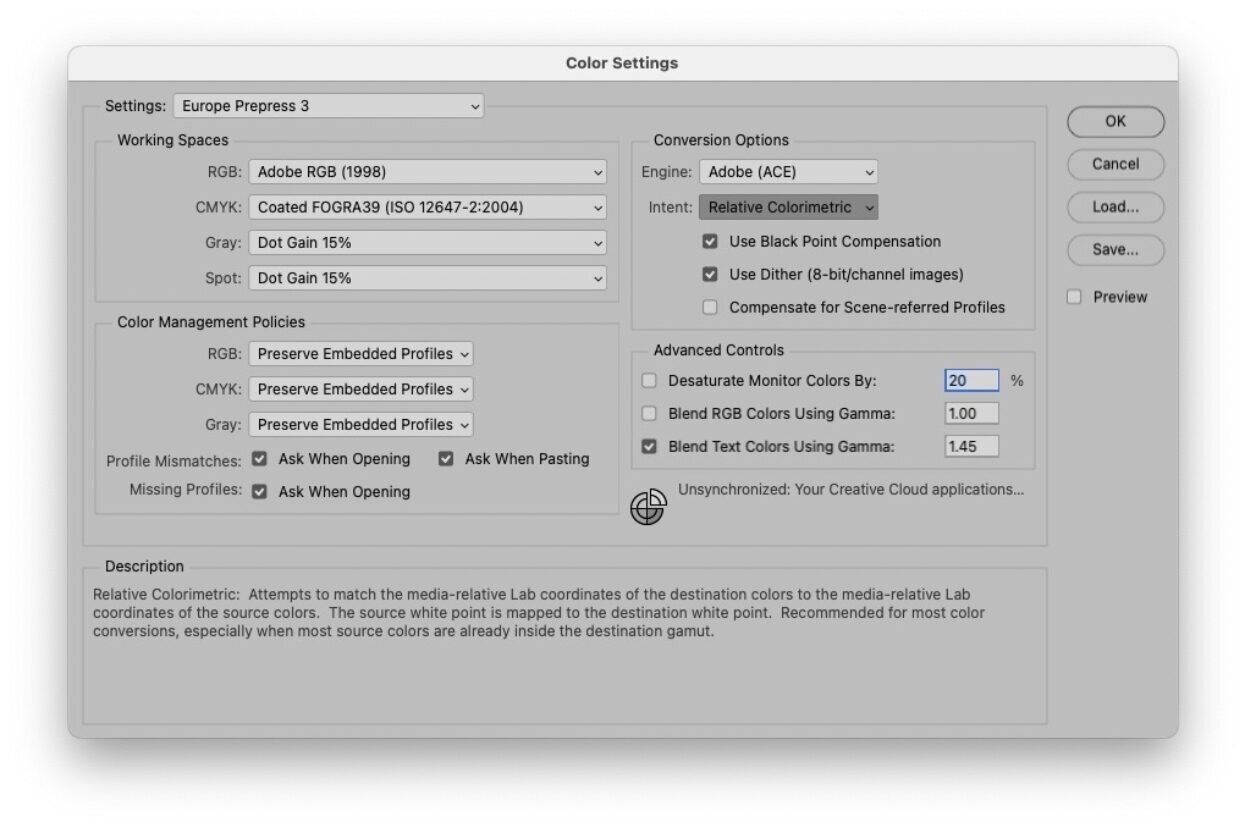
절대 색채 렌더링 의도
이 기능은 이미지 변환에 사용하기 위한 것이 아니며 일반적으로 디지털 잉크젯 교정 시스템에서 사용되며, 교정 용지 흰색이 ICC 출력 프로파일과 일치하지 않는 경우 필요한 경우 교정 용지에 밝은 색조를 인쇄하여 출력 ICC 프로파일의 용지 색상을 시뮬레이션하는 데 사용됩니다.
사용 중인 렌더링 인텐트
고려해야 할 두 가지 주요 사용 사례가 있습니다:
- 컬러 서버, 프리프레스 시스템 및 디지털 프레스용 디지털 폰트 엔드와 같은 자동화된 컬러 관리 워크플로우에서 사용
- 어도비 포토샵, 어피니티 포토, 코랄 등과 같은 소프트웨어에서 수동 색상 변환에 사용합니다.
자동화된 색상 변환 워크플로우의 경우, 코팅된 CMYK ICC 프로파일로 변환할 때 BPC와 함께 상대 비색 인텐트를 사용하는 것이 안전한 옵션이라고 생각합니다.
다른 3가지 렌더링 인텐트를 사용할 때는 BPC가 거의 영향을 미치지 않는다는 점에 유의하세요.
그러나 코팅되지 않은 종이 및 신문용지와 같이 매우 작은 영역의 RGB 이미지를 CMYK 프로파일로 변환할 때는 지각 렌더링을 고려해야 합니다. 두 경우 모두 이러한 워크플로를 테스트해야 합니다.
또한 인쇄물에서 디지털 프린터의 색 영역도 고려해야 합니다. ‘파인 아트’ 재현을 위해 10/12 컬러 와이드 포맷 잉크젯 프린터를 사용하는 경우, 장치 ICC 프로필을 사용하여 렌더링 의도를 테스트해야 합니다.
이미지별 변환을 위해 포토샵과 같은 이미지 소프트웨어를 사용하는 보다 맞춤화된 방법으로 이어집니다. Photoshop 소프트 교정 도구를 사용하면 다양한 렌더링 인텐트를 확인하여 어떤 것이 가장 적합한지 확인할 수 있습니다. 일반적으로 상대적 비색과 BPC 및 지각만 사용하면 됩니다.
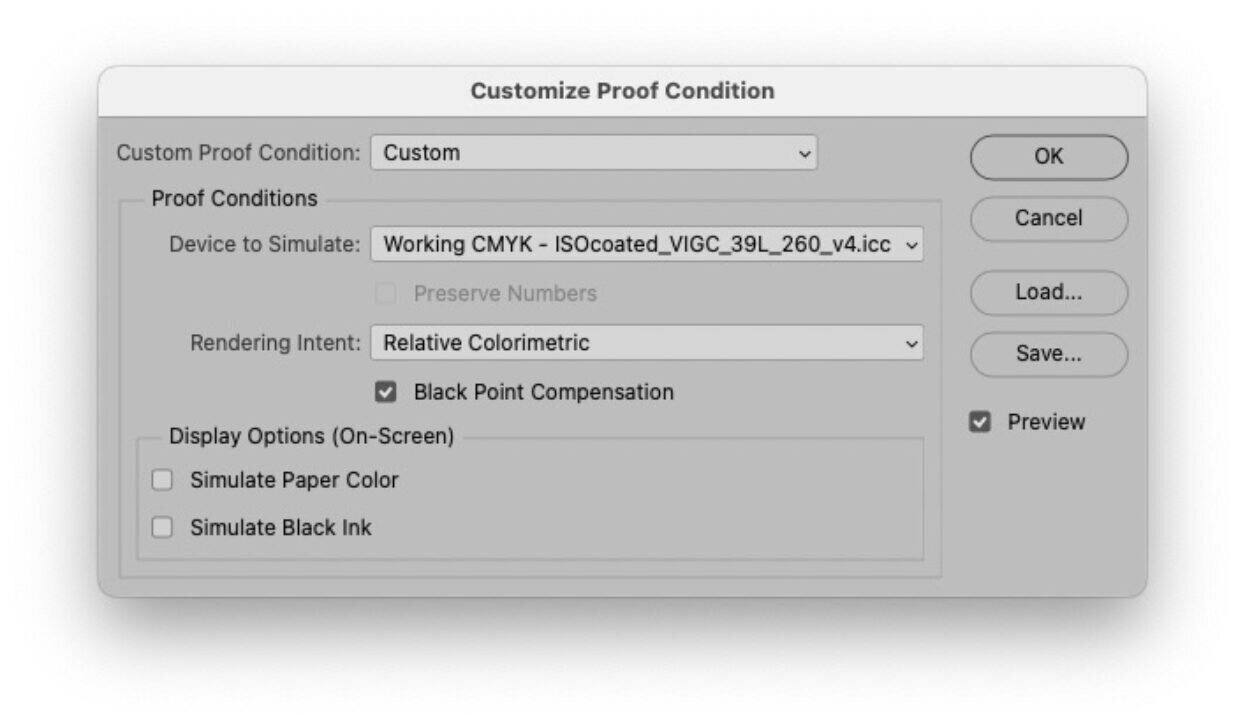
이 기능은 포토샵의 ‘보기/설정/사용자 지정’에서 찾을 수 있습니다.
이 글에서는 한 ICC 프로필에서 다른 프로필로 변환할 때 색상 관리 내에서 렌더링 인텐트의 유형과 사용법을 설명하기 위해 Adobe Photoshop을 사용했습니다. 이러한 렌더링 인텐트는 블랙 포인트 보정과 함께 모든 ICC 색상 관리 메뉴에 있습니다.
이러한 렌더링 인텐트는 색상 관리 서비스 내의 다른 색상 관리 메뉴와 와이드 포맷 프레스를 구동하는 디지털 프런트 엔드에서 사용됩니다.
Alwan 및 Fuji와 같은 회사의 일부 고급 색상 관리 소프트웨어에서는 두 가지 ICC 렌더링 인텐트의 속성을 결합한 추가 ‘비ICC’ 렌더링 인텐트를 찾을 수 있습니다. 예를 들어 Alwan의 하이브리드 비색 렌더링 인텐트는 ICC 절대 상대 인텐트를 결합하여 흰색과 검은색 포인트를 더 잘 제어할 수 있습니다.
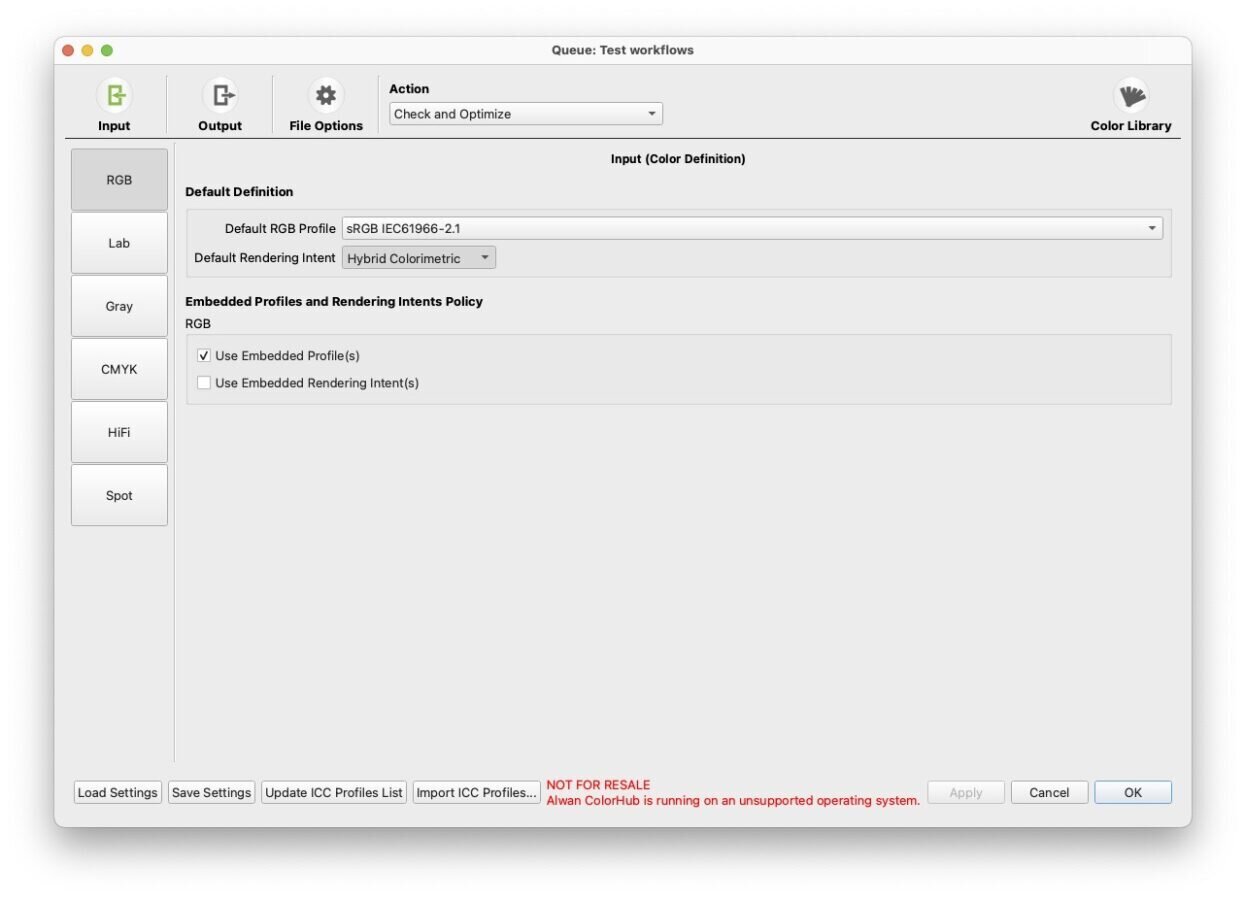
이러한 맞춤형 렌더링 인텐트를 사용할 때는 프로덕션 작업에 착수하기 전에 결과를 테스트하는 것이 가장 좋습니다. 안타깝게도 소프트웨어 공급업체의 독점적인 기능이 있는 경우 포토샵과 같은 이미지 편집기를 사용하여 테스트할 수 없습니다.
요약
자동화된 이미지 편집 소프트웨어의 기본 렌더링 인텐트는 흑점 보정이 포함된 상대적 색채 측정입니다.
일부 비코팅 및 신문용지 프로필과 같이 색 영역이 작은 ICC CMYK 프로필을 사용하는 경우 지각적 렌더링 인텐트가 더 나은 옵션이 될 수 있습니다.
포토샵 또는 유사한 이미지 편집기를 사용하여 이러한 옵션을 테스트하는 것이 좋습니다.
이 영역에 대한 자세한 기술적인 내용은 ICC 웹 사이트에서 확인할 수 있습니다.
FESPA 글로벌 인쇄 엑스포 2024에서컬러 관리의 최신 혁신에 대해 알아보세요 , 유럽을 대표하는 인쇄 및 사이니지 전시회. 2024년 3월 19일부터 22일까지 네덜란드 암스테르담 RAI에서 개최됩니다. 등록하기 여기를 클릭 를 방문하여 프로모션 코드 FESJ405를 사용하면 30유로 할인을 받을 수 있습니다.